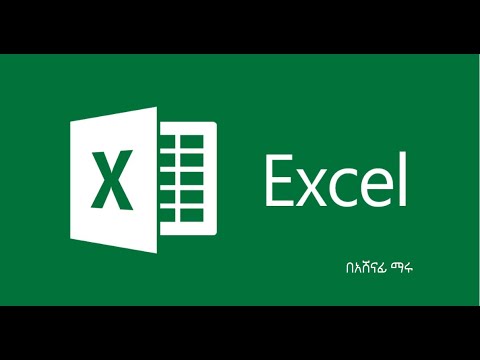DOSBox ድምጽ ፣ ግራፊክስ ፣ ግብዓት እና አውታረ መረብን ጨምሮ የ MS-DOS ተግባሮችን የሚመስል ፕሮግራም ነው። ይህ ፕሮግራም ለኤምኤስ-ዶኤስ ኦፕሬቲንግ ሲስተም በተለይ የተሰሩ የድሮ የቪዲዮ ጨዋታዎችን ለማሄድ ያገለግላል። DOSBox ነፃ ማውረድ ነው ፣ እና ሁሉንም ተወዳጅ ጨዋታዎችዎን ማለት ይቻላል በቀላል ሁኔታ እንዲያሄዱ ይረዳዎታል።
ደረጃ
ዘዴ 1 ከ 4: DOSBox ን በመጫን ላይ

ደረጃ 1. የቅርብ ጊዜውን የ DOSBox ስሪት ያውርዱ።
በማውረዶች ክፍል ውስጥ ከ DOSBox.com በነፃ ማውረድ ይችላሉ።

ደረጃ 2. የመጫኛ ፕሮግራሙን ያሂዱ።
DOSBox ን ሲጭኑ ፣ ነባሪውን የመጫኛ ቦታ ከመጠቀም ይልቅ የመጫኛ ቦታውን ወደ C: / DOSBox በመለወጥ የመጫን ሂደቱን ማቃለል ይችላሉ።
C ን ይለውጡ - ከፈለጉ DOSBox ን ለመጫን ወደሚፈልጉበት ድራይቭ።

ደረጃ 3. በእርስዎ DOSBox መጫኛ ድራይቭ ላይ አዲስ አቃፊ ይፍጠሩ።
የሚያወርዷቸው ጨዋታዎች እዚህ ይቀመጣሉ። ይህ አቃፊ በ DOSBox ውስጥ እንደ ምናባዊ ድራይቭ ይገናኛል።
ለምሳሌ ፣ DOSBox ን በ C: / DOSBox / ከጫኑ ፣ እንደ C: / DOSGAMES ባሉበት ቦታ አቃፊ ይፍጠሩ።

ደረጃ 4. ጨዋታውን ያውርዱ።
የድሮ የ DOS ጨዋታዎችን በነፃ እና በሕጋዊ ማውረድ የሚያቀርቡ በሺዎች የሚቆጠሩ ጣቢያዎች አሉ። በኪሳራ በሄዱ እና ከአሁን በኋላ በችርቻሮ ሊገዙ በማይችሉ ኩባንያዎች የተፈጠሩ “የተተዉ ዕቃዎች” ጣቢያዎችን ይፈልጉ። የወረደውን ፋይል በአቃፊ ውስጥ ፣ በቀደመው ደረጃ በፈጠሩት “ጨዋታዎች” አቃፊ ውስጥ ያስቀምጡ።
አሁንም የዲስክ ድራይቭ ካለዎት ፋይሎችን በቀጥታ ከጨዋታው መጫኛ ዲስክ መገልበጥ ይችላሉ።

ደረጃ 5. DOSBox ን ይጀምሩ።
ወደ ምናባዊ የትእዛዝ መስመር Z ይወሰዳሉ - \>።
ዘዴ 2 ከ 4: የማከማቻ ሚዲያ ማገናኘት
በ DOSBox ውስጥ የተለያዩ የማከማቻ ሚዲያዎችን ለማገናኘት አንዳንድ መንገዶች እዚህ አሉ። የ “ጨዋታዎች” አቃፊን ማገናኘት በዚያ አቃፊ ውስጥ የተከማቹ ጨዋታዎችን እንዲጫወቱ ያስችልዎታል። ሲዲ ማገናኘት ከዚያ ሲዲ የ DOS ጨዋታዎችን እንዲጫወቱ ያስችልዎታል ፣ እና የ ISO ምስል ማገናኘት ምስሉን እንደ ሲዲ እንዲያሄዱ ያስችልዎታል።

ደረጃ 1. ጨዋታዎን የያዘውን አቃፊ ያገናኙ።
ሁሉንም የማከማቻ ሚዲያዎን ማገናኘት አደገኛ ሂደት ነው ፣ ስለዚህ በዚህ ሂደት ውስጥ የጨዋታ አቃፊውን እንደ ምናባዊ ድራይቭ ያገናኙታል። ይህ አቃፊ እንደ ድራይቭ ተደራሽ ይሆናል።
- {Kbd | mount C C: / DOSGAMES}} ብለው ይተይቡና Enter ን ይጫኑ። ዓይነት C: እና Enter ን ይጫኑ። የእርስዎ ግብዓት ወደ C: \> ይቀየራል።
- ለ Mac ኮምፒውተሮች ቦታውን ወደ የጨዋታዎችዎ አቃፊ ይለውጡ ፣ ለምሳሌ C ~/DOSGAMES ን ይጫኑ።

ደረጃ 2. ሲዲውን ያገናኙ።
በኮምፒተርዎ ላይ በሲዲ ድራይቭ ውስጥ ሲዲውን ያስገቡ። ለማገናኘት የሚከተለውን ትዕዛዝ ያስገቡ
- D D: / -t cdrom ይተይቡ እና አስገባን ይጫኑ። ዲ: / በሲዲ/ዲቪዲ ድራይቭ ደብዳቤዎ ይተኩ። የእርስዎ ግብዓት ወደ D: \> ይቀየራል ፣ እና ፋይሎቹን በሲዲው ላይ ማሰስ ይችላሉ።
- cdrom ንዑስ ሆሄ ውስጥ መተየብ አለበት።

ደረጃ 3. የ ISO ምስልን ያገናኙ።
መጫወት የሚፈልጉት የጨዋታ ሲዲ (ISO) ምስል ካለዎት እንደ እውነተኛ ሲዲ ሊያገናኙት ይችላሉ።
Imgmount D C: / ImagePath / image.iso -t iso እና Enter ን ይጫኑ። C: / ImagePath / image.iso ን በ ISO ፋይልዎ ቦታ እና ስም ይተኩ።

ደረጃ 4. የ BIN/CUE ምስልን ያገናኙ።
መጫወት የሚፈልጉት የጨዋታ ሲዲ (BIN/CUE) ምስል ካለዎት እንደ እውነተኛ ሲዲ ሊያገናኙት ይችላሉ።
Imgmount D C ይተይቡ / ImagePath / image.cue -t iso እና Enter ን ይጫኑ። C: / ImagePath / image.iso ን በ CUE ፋይልዎ ቦታ እና ስም ይተኩ። የ BIN ፋይል ከ ISO ፋይል ጋር በአንድ ቦታ መሆን እና ተመሳሳይ ስም ሊኖረው ይገባል።

ደረጃ 5. የዲስክ ድራይቭን ያገናኙ።
አሁንም የዲስክ ድራይቭ ካለዎት ለ DOSBox ተደራሽ ለማድረግ ሊያገናኙት ይችላሉ።
ተራራ ሀ ሀ ይተይቡ / -t ፍሎፒ እና አስገባን ይጫኑ።

ደረጃ 6. የእርስዎን ድራይቮች በራስ-ሰር ለማገናኘት DOSBox ን ያዘጋጁ።
DOSBox ን ሲጀምሩ ጊዜን ለመቆጠብ ፣ ከመረጡት ድራይቭ ጋር በራስ -ሰር እንዲገናኝ DOSBox ን ማቀናበር ይችላሉ። ይህንን ለማድረግ እንደ ማስታወሻ ደብተር ባሉ የጽሑፍ አርታኢ ውስጥ የ dosbox.conf ፋይልን መክፈት ያስፈልግዎታል።
- ዊንዶውስ - ሲ: / ተጠቃሚዎች / የተጠቃሚ ስም / AppData / Local / DOSBox / dosbox -version.conf
- ማክ -/ማኪንቶሽ ኤችዲ/ተጠቃሚዎች/የተጠቃሚ ስም/ቤተ -መጽሐፍት/ምርጫዎች/የ DOSBox ስሪት ምርጫዎች
- በማዋቀሪያው ፋይል ታችኛው ክፍል ላይ የሚከተለውን መስመር ያክሉ ፣ ከዚያ ያስቀምጡት።
- MOUNT C C / \ DOSGAMES
ዘዴ 3 ከ 4: ጨዋታውን ማካሄድ

ደረጃ 1. የአቃፊ ዝርዝርን አሳይ።
የ DOSGAMES አቃፊዎን ካገናኙ ፣ እያንዳንዱ ጨዋታዎችዎ ብዙውን ጊዜ በየራሳቸው አቃፊዎች ውስጥ ይሆናሉ። የጨዋታ ማውጫዎችዎን ዝርዝር ለማሳየት dir ይተይቡ። ሲዲ ወይም አይኤስኦ/ቢን ምስል ካገናኙ በዚያ ድራይቭ/ምስል ላይ ያሉ የፋይሎች እና የአቃፊዎች ዝርዝር ይታያል።

ደረጃ 2. ዓይነት።
መጫወት የሚፈልጉትን የጨዋታ ማውጫ ለመክፈት የሲዲ ማውጫ።

ደረጃ 3. ዓይነት።
dir በጨዋታው ማውጫ ውስጥ የፋይሎች ዝርዝር ለማሳየት።

ደረጃ 4. የጨዋታውን ፋይል ይፈልጉ።
አብዛኛዎቹ ጨዋታዎች የ EXE ፋይልን በማሄድ ይጀምራሉ ፣ ምንም እንኳን ለድሮ ጨዋታዎች የ COM ወይም የባት ፋይል ማሄድ ቢያስፈልግዎትም።
የ EXE ፋይሎች ብዙውን ጊዜ ከጨዋታዎች ጋር የሚመሳሰሉ የፋይል ስሞች አሏቸው። ለምሳሌ ፣ ልዑል ኦ ፋርስ የፋይሉ ስም POP. EXE አለው።

ደረጃ 5. ጨዋታውን ያሂዱ።
ቅጥያውን ጨምሮ የጨዋታው EXE ፣ COM ወይም BAT ፋይል ስም ይተይቡ እና አስገባን ይጫኑ።

ደረጃ 6. የጨዋታ አፈፃፀምን ያስተካክሉ።
የጨዋታውን አፈፃፀም ለማበጀት ሊያገለግሉ የሚችሉ የተለያዩ የቁልፍ ሰሌዳ አቋራጮች አሉ። ብዙ የአሮጌ ጨዋታዎች ዛሬ ስርዓቶች ላይ በደንብ ስለማይሠሩ ይህ አቋራጭ በጣም ጠቃሚ ይሆናል።
- Ctrl+F8 - ይህ አቋራጭ ፍሬሞችን መዝለልን ይጨምራል። Frameskip DOSBox የተወሰኑ ፍሬሞችን እንዳይጭን ይከላከላል ፣ ይህም አፈፃፀምን ያሻሽላል ፣ ነገር ግን የእይታ ችግርን ያስከትላል።
- Ctrl+F7 - ይህ አቋራጭ ፍሬሞችን መዝለልን ይቀንሳል። እሴቱ 0 ከሆነ ፣ DOSBox በጨዋታው ውስጥ ያሉትን ሁሉንም ክፈፎች ይጭናል።
- Ctrl+F12 - ይህ አቋራጭ ተጨማሪ የአቀነባባሪ ሀብቶችን ለ DOSBox በመስጠት ጨዋታውን ያፋጥነዋል። Ctrl+⇧ Shift+Esc ን በመጫን እና “አፈፃፀም” ትርን በመምረጥ አንጎለ ኮምፒውተርዎን መከታተል ይችላሉ። ሀብቶችን ከጨረሱ በኋላ አሁንም ተጨማሪ አፈፃፀም ከፈለጉ ፣ የክፈፎች መዝለልን እሴት ይጨምሩ።
- {keypress | Ctrl | F11}} - ይህ አቋራጭ የአቀነባባሪ ሀብቶችን በመቀነስ ጨዋታውን ያቀዘቅዛል።
- ምንም እንኳን በጣም ጥሩውን የአፈፃፀም ቅንብሮችን ቢያዘጋጁም ሁሉም ጨዋታዎች በ DOSBox ውስጥ በተቀላጠፈ ሁኔታ አይሰሩም።
ዘዴ 4 ከ 4: በይነገጽ ፕሮግራሞችን መጠቀም

ደረጃ 1. የበይነገጽ ፕሮግራሙን ያውርዱ እና ይጫኑ።
የትእዛዝ መስመሩን በጣም ከባድ ሆኖ ካገኙት የበይነገጽ ፕሮግራምን ማውረድ ይችላሉ። ይህ ፕሮግራም የዊንዶውስ በይነገጽን ይጠቀማል ፣ እና የትእዛዝ መስመሩን ሳይጠቀሙ ጨዋታዎችን እንዲጀምሩ ፣ እንዲጭኑ እና እንዲያቀናብሩ ያስችልዎታል።
- በጣም ተወዳጅ የሆነ አንድ ፕሮግራም በ dfendreloaded.sourceforge.net ላይ በነጻ የሚገኝ ዲ-ፌንድ ዳግም ተጭኗል።
- D-Fend ዳግም የተጫነ የ DOSBox ፋይልን ያካትታል።

ደረጃ 2. አሂድ D-Fend ዳግም ተጭኗል።
አንዴ ከተጫነ ጨዋታውን ለማቀናበር D-Fend Reloaded ን መጀመር ይችላሉ። አስቀድመው የተጫኑት ጨዋታዎች በግራ ፍሬም ውስጥ ይደረደራሉ።

ደረጃ 3. ጨዋታውን ያክሉ።
የ DOS ጨዋታዎችን በቀላሉ ማከል ይችላሉ። የጨዋታ ፋይሎችን የያዘውን ማህደር ይጎትቱ እና በሚከፈተው D-Fend ዳግም በተጫነ መስኮት ውስጥ ይጣሉ። በማህደሩ ውስጥ ያሉት ፋይሎች በራስ -ሰር ይወጣሉ ፣ እና ወደ ተገቢ ቦታ ይወሰዳሉ።

ደረጃ 4. ጨዋታውን አሂድ ለመጀመር አንድ ጨዋታ ከዝርዝሩ ላይ ሁለቴ ጠቅ ያድርጉ።
ጊዜው ያለፈበትን የ DOS የቀለም መርሃ ግብር ለመደገፍ ጨዋታው በሚካሄድበት ጊዜ የእርስዎ የዊንዶውስ ቀለም መርሃግብር ለጊዜው ሊለወጥ ይችላል።